win10台式电脑屏幕亮度怎么调节?window10设置屏幕亮度台式
win10台式电脑屏幕亮度怎么调节?调节屏幕亮度,可以让用户的眼睛更适应光暗,不会容易疲劳,在台式电脑上要调节屏幕亮度的话是和笔记本不同的,一般可以直接通过屏幕硬件进行修改,除了硬件之外也可以在显示设置里进行调整,下面就以win10为例,来看看调节台式电脑屏幕亮度的方法吧。

更新日期:2021-12-23
来源:纯净版系统
Win10电脑屏幕出现彩色条纹怎么办?如果排除了显示器故障问题,电脑屏幕出现条纹的原因有很多,一般情况都是显示器受到外部或者内部的强磁干所引起的。下面小编就跟大家分享下电脑显示屏有彩色条纹的解决方法。
解决方法一:显卡故障所致
笔记本电脑出现不规则条纹的现象就是长时间使用电脑,引起的显卡故障,如果有了这样的情况,大家应该及时的关闭电脑,令电脑休息一会,这样慢慢的使自己的笔记本电脑的显卡缓冲过来,不然长期使用下去就会损坏显卡了。

另外笔记本电脑的屏幕要经常性擦拭一下,这样可以保证笔记本电脑的屏幕的洁净度,因为一旦屏幕内部进入灰尘,会损坏笔记本电脑屏幕的芯片,这类芯片比较脆弱,一旦损坏就无法复原了,所以保持笔记本电脑屏幕的洁净十分关键。
解决方法二:显示设置问题
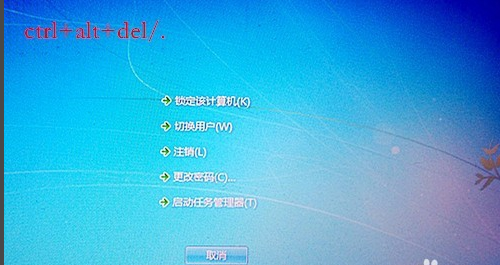
如果是刷新率设置过低,会导致屏幕抖动,检查方法是用鼠标右键单击系统桌面的空白区域,从弹出的右键菜单中单击“ 显示属性 ”命令,进入到显示器的属性设置窗口。单击该窗口中的“ 设置”标签,在其后弹出的对应标签页面中单击“ 高级 显示设置”按钮,打开显示器的高级属性设置界面。
再单击其中的“ 监视器 ”标签,从中可以看到显示器的刷新频率设置为60,这正是造成显示器屏幕不断抖动的原因。将新频率设置为75以上,再点击确定返回桌面,将笔记本电脑系统重新启动一下,然后再观察下笔记本电脑屏幕是否还会出现条纹,如果能够正常显示了,说明故障就被清除了。
解决方法三:外部磁场干扰
如果使用上面介绍的两种方法仍然不能解决电脑屏幕出现条纹问题,那么就应该怀疑屏幕抖动是由显示器附近的磁场或电场引起的。为了将显示器周围的一切干扰排除干净,可将计算机搬到一张四周都空荡荡的桌子上,然后进行开机测试。
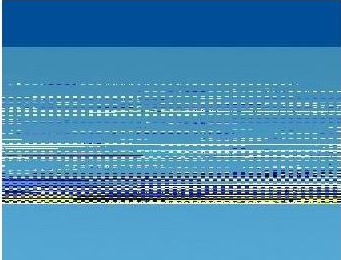
如果屏幕抖动的现象消失,那么说明你电脑原来的地方有强电场或强磁场干扰,请将可疑的东西(如音箱的低音炮、磁化杯子等)从电脑附近拿手。然后把显示器关掉再重开几次,以达到消磁的目的(现在的显示器在打开时均具有自动消磁功能。
解决方法四:分析硬件软件
出现这种情况的原因有多种,大致可以分为两大类:
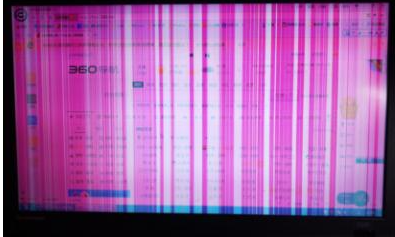
硬件:
显卡损坏,显卡是支持显示的重要硬件,发生故障时可能出现以上屏幕亮线,笔记本一般是集成显卡或者独显焊接于主板,很可能需要原厂才能维修。
显示器损坏,显示器如果排线等损坏是会出现你这种亮线的现象,一般损坏只能换一个屏幕。
软件:
系统问题、驱动问题、恶意软件等都可能造成亮线的现象。
建议你先尝试 使用外接显示器看看这个条文(亮线)是否还存在,如果不存在,那么很明显是显示器问题;其次尝试重装系统,如果问题依旧,很可能就是显卡问题 ,如果问题解决那么就是软件问题。
win10台式电脑屏幕亮度怎么调节?window10设置屏幕亮度台式
win10台式电脑屏幕亮度怎么调节?调节屏幕亮度,可以让用户的眼睛更适应光暗,不会容易疲劳,在台式电脑上要调节屏幕亮度的话是和笔记本不同的,一般可以直接通过屏幕硬件进行修改,除了硬件之外也可以在显示设置里进行调整,下面就以win10为例,来看看调节台式电脑屏幕亮度的方法吧。

win10电脑屏幕亮度忽明忽暗解决方法
我们在使用win10系统的过程中,用户发现电脑屏幕的亮度忽明忽暗,这样使用起来非常不舒服,也不知道问题所在,那么这种情况应该怎么解决呢?针对这一问题,接下来小编就为大家带来解决方法。希望对您有所帮助。

win10电脑屏幕倒过来了怎么恢复正常?win10桌面倒了怎么调回来
win10电脑屏幕倒过来了怎么恢复正常?在使用win10时,很多用户都遇到过自己的win10电脑屏幕倒过来了,使用起来特别的麻烦,那么win10电脑屏幕倒过来了怎么恢复正常原样办呢?其实修改横向屏幕显示即可。来看看具体的步骤吧。

win10电脑屏幕比例变大了怎么调?
win10电脑屏幕比例变大了怎么调?有的win10用户在使用电脑的过程中发现屏幕比例突然变大了,这种情况要怎么办呢?怎么调才能恢复正常呢?很简单,下面就跟小编一起来看看win10电脑屏幕比例变大了的调节方法吧,希望对你有帮助。

win10怎么调节电脑屏幕亮度?
win10怎么调节电脑屏幕亮度?有很多小伙伴反映自己觉得电脑屏幕太亮,对我们的眼睛有伤害,体验不佳,需要对亮度进行调整,但自己又不会,今天小编就带来了解决办法,简单操作易上手,小白也能轻松掌握。

win10电脑屏幕颜色怎么恢复?win10电脑屏幕颜色恢复教程
许多使用win10系统的合作伙伴在安装系统后设置一些颜色,但很长一段时间不知道如何恢复,今天小化妆教你win10颜色如何恢复默认设置,只要设置选项调整到以下可以恢复,具体来看。

win10电脑屏幕亮进不去系统主页面怎么办?
当我们使用win10操作系统时,有些情况下可能会遇到系统突然出现问题,明明可以开机,屏幕是亮的,但却不能进入计算机桌面主页。对此小编认为,我们可以先试着重新启动电脑几次,看看能

校正电脑屏幕颜色方法_如何校正电脑屏幕颜色?
许多使用win10系统的合作伙伴在安装系统后设置一些颜色,但很长一段时间不知道如何恢复,今天小化妆教你win10颜色如何恢复默认设置,只要设置选项调整到以下可以恢复,具体来看。

Win10屏幕一直闪烁怎么解决?Win10屏幕一直闪烁解决方法
Win10系统是现在大家都在使用的电脑操作系统,我们都知道使用电脑的时候会出现很多问题,比如说电脑屏幕问题,最近很多的小伙伴们都遇到了在更新后屏幕一直闪的情况,这是什么原因导致的呢?今天小编就为大家带来了Win10屏幕一直闪烁解决办法,一起来看看吧

Win10电脑屏幕两边有黑边如何去除?
最近有用户反映说电脑开机之后屏幕两边有黑边,但是检查显示器是正常的,那是哪里出了问题?小编认为应该是当前分辨率设置不当导致的,可以通过修改注册表来解决问题。下面我们一起来看看详细的操作方法。

Win10屏幕键盘怎么打开?Win10打开屏幕键盘的方法
最近有Win10用户反映,电脑键盘无法输入,可身边又没有其他的键盘可用,为此非常苦恼。其实,遇到这个问题的时候,我们可以先使用屏幕键盘应急一下。那么,Win10屏幕键盘怎么打开呢?下面,我们就一起往下看看Win10打开屏幕键盘的方法。

Win10系统安装完毕之后无法调整电脑屏幕分辨率要怎么解决?
Win10系统安装完毕之后无法调整电脑屏幕分辨率要怎么解决?最近有不少网友在重新安装Windows 10系统之后,发现自己的电脑显示器的分辨率无法调整,不知道怎么解决。下面小编就带着大家一起看一下吧! 操作方法: 原由:不少用户在Win10系统重启(重装或升级
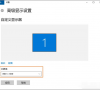
Win10电脑屏幕闪烁横向条纹怎么办?
Win10电脑使用久了就会出现各种故障,比如电脑屏幕出现花屏、横向条纹的问题。这种问题一出现,基本电脑就无法使用了,吃的弧线这种问题一般是硬件问题或是外部原因造成的。下面就看看怎么解决吧。

Win10电脑屏幕是倒转的这么办?Win10电脑屏幕是倒转的解决方法
在使用电脑的过程中,我们总会遇到各种各样的问题,例如有的小伙伴就不小心电脑的屏幕设置成倒转的现象,那么遇到这种情况要如何去解决呢?下面就和小编一起来看看有什么解决方法吧。

Win10电脑屏幕卡住不动了怎么办?
电脑屏幕卡住不动了怎么办?我们在使用电脑时,往往无缘无故就会出现一些奇怪的问题,有些用户也都开始习以为常了,例如有的用户win10电脑屏幕不动了,有些用户只能尝试通过重启电脑的方式来解决,但是效果依旧不好,那电脑屏幕不动了怎么办呢?我们一起来win
